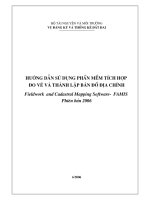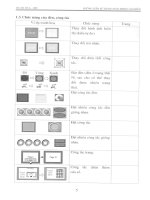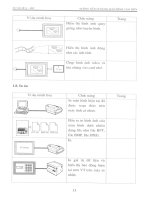hướng dẫn sử dụng proteus và ứng dụng
Bạn đang xem bản rút gọn của tài liệu. Xem và tải ngay bản đầy đủ của tài liệu tại đây (1.29 MB, 47 trang )
BÁO CÁO ĐỒ ÁN HỆ THỐNG ĐIỆN
ỨNG DỤNG PHẦN MỀM PROTEUS TRONG MÔ PHỎNG MẠCH ĐIỆN TỬ
GIÁO VIÊN HƯỚNG DẪN:
Th.s VŨ VĂN QUANG
NHÓM SINH VIÊN THỰC HIỆN:
1.
2.
NGƯƠN TRỌNG TÍN
TRẦN MINH SANG
NỘI DUNG BÁO CÁO
I. Hướng dẫn cài đặt phần mềm Proteus 8.1
II. Giới thiệu tổng quát
III. Mạch mô phỏng
I.
Hướng dẫn cài đặt phần mềm Proteus 8.1
1.
Hướng dẫn tải
Truy cập vào link dưới đây để tải Proteus 8.1 full Crack:
/>
Sau khi hoàn tất tải về, ta lưu vào thư mục muốn quản lý và tiến hành giải nén:
2.
Hướng dẫn cài đặt phần mềm Proteus 8.1
Nhấp đôi vào file Proteus8.1.SP1.exe để tiến hành cài đặt:
Chọn Next và chọn I accept the term of this agreement
Chọn Use a locally installed license key và nhấn Next:
Tiếp theo chọn Next ở khung Product Licence Key
Nhấn Next và chọn Typical để tiếp tục:
Nhấn Close để kết thúc tiến trình cài đặt phần mềm Proteus 8.1:
3.
Crack phần mềm Proteus 8.1
Vào thư mục crack, copy thư mục BIN dán vào thư mục
C:\Program Files (x86)\Labcenter Electronics\Proteus 8 Professional
Và copy thư mục MODELS dán vào thư mục
C:\ProgramData\Labcenter Electronics\Proteus 8 Professional
Do trong thư mục đã có sẵn 2 file trên nên ta chọn
II.
Giới thiệu tổng quát
1.
Khởi động phần mềm
Đối với hệ điều hành Window 10, ta khởi động
phần mềm như sau: Start > Proteus 8
Professional
Sau khi mở phần mềm, nó sẽ hiện ra giao diện như sau
:
Sau đó chọn
2.
a)
Giao diện chương trình ISIS
Thanh trình đơn
Bao gồm các Menu quen thuộc như File, View, Edit… Ta có thể thực hiện hầu hết các
lệnh của ISIS tại đây (trừ các lệnh của thanh công cụ).
b)
Thanh tác vụ
Chứa một số lệnh của thanh trình
đơn ở dạng Shortcut như New,
Save, Open… và các nút sau
c)
Thanh công cụ
III.
Mạch mô phỏng
Để có thể tiếp cận thư viện, các chức năng, và cách dùng các lệnh, vẽ và mô phỏng mạch,…
nhóm sẽ trình bày cách vẽ và mô phỏng mạch RLC
Sơ đồ nguyên lí
Bước 1: Khởi động chương trình
ISIS (đã được giới thiệu ở phần
2)
Bước 2: Chọn linh kiện
RES: điện trở
CAP: tụ
INDUCTOR: cuộn dây
BATTERY: nguồn 1 chiều
BUTTON: nút nhấn